在开发完往windows服务器上部署系统或者给系统打补丁的时候,都会需要远程桌面的双向拷贝文件功能。
但是有些时候却会发现没有办法拷贝文件,原因主要有两个。
01 远程桌面的剪贴板设置
一个是在远程桌面的设置里面打开剪贴板功能,如果不打开是没有办法使用远程桌面的双向拷贝功能的。
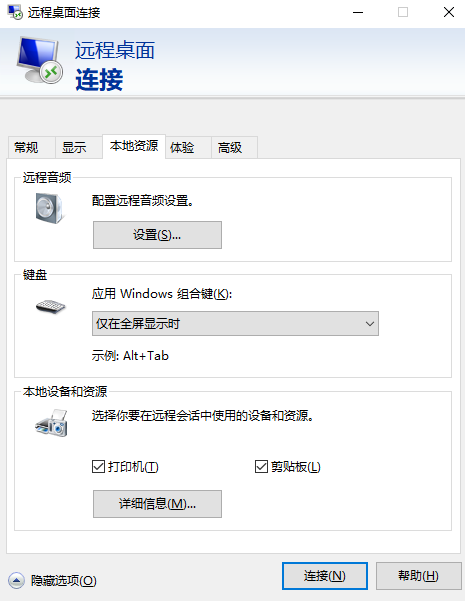
这个时候只需要在远程桌面之前将该设置打开就好了。
02 负责双向拷贝功能的进程
另一个就是远程桌面的服务器上负责双向拷贝功能的进程挂了。
在windows系统中,负责远程桌面的双向拷贝功能的进程是【rdpclip.exe】进程,如果这个进程挂掉了,是没有办法使用该功能的。
这个进程挂掉的原因可能有很多种,我们只需要了解在该进程挂掉的时候怎么恢复该进程的正常运行就好了,有些事情不是我们该关心的,关心了也没有用。
具体的做法就是杀掉并重启该进程:
1.首先我们需要将这个挂掉的进程杀掉,这个可以直接到任务管理器中找到该进程,点击右键选择结束进程菜单即可。
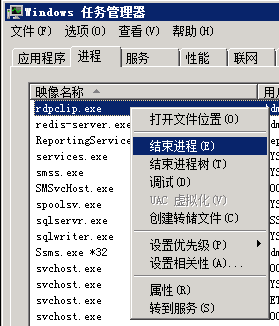
2.然后可以在任务管理器的文件->运行新任务中输入rdpclip.exe即可重启该进程。

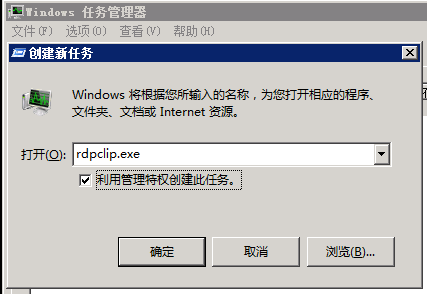
完成这两步之后就会发现复制粘贴的功能能够正常使用了。
"我不想要意料之外的给予,只想要情理之中的细水长流。"